ما هو Search.searchedd.com و لماذا تحتاج إلى إزالته؟
Search.searchedd.com هو الخاطف مستعرض، مطابقاً لعدد لا يحصى من تلك الأخرى قد ظهرت لك. أنه يأتي من عائلة من الخاطفين أن التظاهر بأن نقدم لكم الخدمات المشروعة ولكن تهدف فعلا إلى إعادة توجيه لك المواقع التي ترعاها. بينما الآخرين قد توفر لك الوصول السريع لرسائل البريد الإلكتروني، الضرائب المتعلقة بالنماذج، وما إلى ذلك، وهذا واحد سوف توفر ارتباطات إلى الخدمات المتعلقة بالقيادة والاتجاهات. أساسا، كل ما يفعله تربطك بخرائط جوجل وخرائط بنج وموقع مع أسعار الغاز. كل هذه الميزات المقدمة يمكن الوصول بسهولة دون الخاطفين مشكوك فيها.
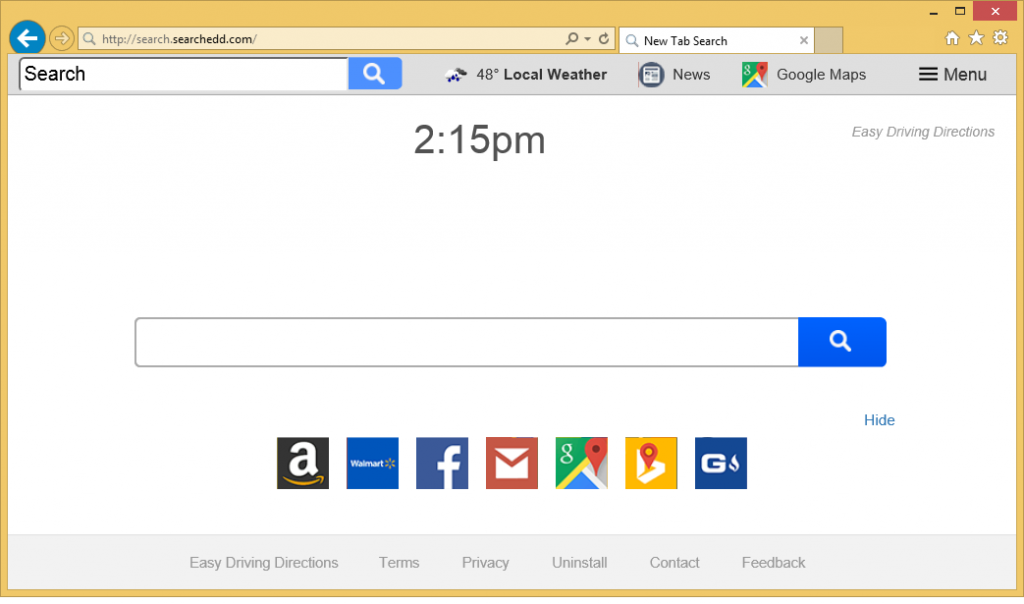
سوف تظهر هذه الارتباطات للخدمات في الموقع أن الخاطف ترقيتها، التي سيتم تعيينها لتكون صفحتك الرئيسية. وهذه التغييرات غير المرغوب فيها، بالإضافة إلى عمليات إعادة التوجيه، ما يزعج المستخدمين أكثر عن الخاطفين. عبر محرك البحث المقدمة على الموقع، ستتم إعادة توجيه المستخدمين رعاية المواقع، حيث أنه يمكن أن تجعل أصحابها الإيرادات المتأتية من حركة المرور. بعض عمليات إعادة التوجيه هذه يمكن أن يؤدي إلى المواقع الخبيثة، ومع ذلك. ولذلك، فمن الأفضل إذا قمت بحذف Search.searchedd.com وقت ممكن.
وإذا كنت تتساءل كيف أن الخاطف تمكن من الحصول على جهاز الكمبيوتر الخاص بك، فإنه يستخدم أسلوب تجميع. الخاطف كان يعلق على بعض البرامج التي قمت بتثبيت، ولم يلاحظوا، الذي يحدث مع الكثير من المستخدمين كما أنها تميل إلى الاندفاع منشآت البرنامج.
طرق التوزيع الخاطف المستعرض
تتم إضافة الخاطفين إلى برامج مجانية كالعروض الإضافية، التي تحتاج إلى إلغاء تحديد. تلك العروض الإضافية ليست دائماً على الخاطفين، وأنها يمكن أن تكون ادواري، وأدوات تحسين النظام وهمية أو أنواع أخرى من البرامج غير المرغوب فيها (الجراء). إلا إذا قمت بإلغاء تحديد لهم أثناء تثبيت البرنامج، سوف يؤذن جميع البنود المرفقة لتثبيت جنبا إلى جنب مع. أنها أيضا عادة ما تكون مخفية، ولكن إعدادات خيارات متقدمة (مخصص) سوف تجعلها مرئية. هذه الإعدادات أيضا تسمح لك لإلغاء تحديد كافة هذه العناصر. يرجح أن تكون من لا استخدام لكم، لذا نقترح إلغاء تحديد كل منهم. وبعد ذلك يمكنك متابعة تثبيت البرنامج. لن يتم إظهار الإعدادات الافتراضية هذه البنود، حتى عندما تتوفر خيارات متقدمة تختار لهم.
لماذا إزالة Search.searchedd.com؟
الخاطف سيتم تغيير إعدادات المستعرض الخاص بك بمجرد تثبيته. سوف تجد أن الصفحة الرئيسية الخاصة بك الآن تحميل موقع ويب مختلفة، وأن كنت غير قادر على التراجع عن هذه التغييرات الإعداد. إلا بعد أن تحصل على التخلص من الخاطف سوف تكون قادرة على تغيير كل شيء مرة أخرى. كما ستؤثر هذه التغييرات على كافة المستعرضات شعبية، بما في ذلك Internet Explorer و Google Chrome و Firefox موزيلا.
مثل لقد ذكرنا مسبقاً، يروج موقع على شبكة الإنترنت أن الخاطف سوف نقدم لكم ميزات “سهولة اتجاهات القيادة”، الذي هو مجرد أساسا توفير وصلات إلى خرائط جوجل وخرائط بنج وأسعار الغاز. سيكون هناك أيضا وصلات إلى مواقع مثل الأمازون، فيسبوك، Gmail، وول مارت، إلخ، وكذلك محرك بحث. محرك البحث سيؤدي إلى “البحث ياهو سافيربرووسير”، حيث قد تصادف النتائج التي ترعاها. هذه المواقع قد لا علاقة لها بما كانت تبحث عن، أو قد يؤدي إلى مواقع ضارة. الجامع سبب وجود الخاطفين لإعادة توجيه لك، كما أنهم يعملون لدى أصحاب المواقع التي تهدف إلى جعل المزيد من العائدات.
يمكن أن الخاطفين أيضا بجمع معلومات حول المستخدمين. معلومات حول مواقع ويب التي تزورها، البحث الاستفسارات، وما إلى ذلك وسوف يتم جمعها، مخزن في مكان ما وحتى تقاسمها مع أطراف ثالثة. ونحن نقترح عليك قراءة “سياسة الخصوصية” في الموقع لمعرفة كيفية التعامل مع المعلومات الخاصة بك.
إزالة Search.searchedd.com
إذا كنت ترغب في إزالة تثبيت Search.searchedd.com، يكون لديك خياران. يمكنك أن تختار للدليل، وهو ما يعني أن لديك أن تفعل كل شيء بنفسك. إذا قمت بالتمرير أسفل هذا التقرير، سوف تجد إرشادات لمساعدتك. إذا كنت تعتقد أن هذه العملية ستكون صعبة للغاية، يمكنك تنزيل برامج مكافحة برامج التجسس ويكون ذلك على التخلص من العدوى. بعد ذهابه الإصابة، يجب أن تكون قادرة على عكس التغييرات التي تم إجراؤها على المستعرض الخاص بك.
Offers
تنزيل أداة إزالةto scan for Search.searchedd.comUse our recommended removal tool to scan for Search.searchedd.com. Trial version of provides detection of computer threats like Search.searchedd.com and assists in its removal for FREE. You can delete detected registry entries, files and processes yourself or purchase a full version.
More information about SpyWarrior and Uninstall Instructions. Please review SpyWarrior EULA and Privacy Policy. SpyWarrior scanner is free. If it detects a malware, purchase its full version to remove it.

WiperSoft استعراض التفاصيل WiperSoft هو أداة الأمان التي توفر الأمن في الوقت الحقيقي من التهديدات المحتملة. في الوقت ا ...
تحميل|المزيد


MacKeeper أحد فيروسات؟MacKeeper ليست فيروس، كما أنها عملية احتيال. في حين أن هناك آراء مختلفة حول البرنامج على شبكة الإ ...
تحميل|المزيد


في حين لم تكن المبدعين من MalwareBytes لمكافحة البرامج الضارة في هذا المكان منذ فترة طويلة، يشكلون لأنه مع نهجها حما ...
تحميل|المزيد
Quick Menu
الخطوة 1. إلغاء تثبيت Search.searchedd.com والبرامج ذات الصلة.
إزالة Search.searchedd.com من ويندوز 8
زر الماوس الأيمن فوق في الزاوية السفلي اليسرى من الشاشة. متى تظهر "قائمة الوصول السريع"، حدد "لوحة التحكم" اختر البرامج والميزات وحدد إلغاء تثبيت برامج.


إلغاء تثبيت Search.searchedd.com من ويندوز 7
انقر فوق Start → Control Panel → Programs and Features → Uninstall a program.


حذف Search.searchedd.com من نظام التشغيل Windows XP
انقر فوق Start → Settings → Control Panel. حدد موقع ثم انقر فوق → Add or Remove Programs.


إزالة Search.searchedd.com من نظام التشغيل Mac OS X
انقر فوق الزر "انتقال" في الجزء العلوي الأيسر من على الشاشة وتحديد التطبيقات. حدد مجلد التطبيقات وابحث عن Search.searchedd.com أو أي برامج أخرى مشبوهة. الآن انقر على الحق في كل من هذه الإدخالات وحدد الانتقال إلى سلة المهملات، ثم انقر فوق رمز سلة المهملات الحق وحدد "سلة المهملات فارغة".


الخطوة 2. حذف Search.searchedd.com من المستعرضات الخاصة بك
إنهاء الملحقات غير المرغوب فيها من Internet Explorer
- انقر على أيقونة العتاد والذهاب إلى إدارة الوظائف الإضافية.


- اختيار أشرطة الأدوات والملحقات، والقضاء على كافة إدخالات المشبوهة (بخلاف Microsoft، ياهو، جوجل، أوراكل أو Adobe)


- اترك النافذة.
تغيير الصفحة الرئيسية لبرنامج Internet Explorer إذا تم تغييره بالفيروس:
- انقر على رمز الترس (القائمة) في الزاوية اليمنى العليا من المستعرض الخاص بك، ثم انقر فوق خيارات إنترنت.


- بشكل عام التبويب إزالة URL ضار وقم بإدخال اسم المجال الأفضل. اضغط على تطبيق لحفظ التغييرات.


إعادة تعيين المستعرض الخاص بك
- انقر على رمز الترس والانتقال إلى "خيارات إنترنت".


- افتح علامة التبويب خيارات متقدمة، ثم اضغط على إعادة تعيين.


- اختر حذف الإعدادات الشخصية واختيار إعادة تعيين أحد مزيد من الوقت.


- انقر فوق إغلاق، وترك المستعرض الخاص بك.


- إذا كنت غير قادر على إعادة تعيين حسابك في المتصفحات، توظف السمعة الطيبة لمكافحة البرامج ضارة وتفحص الكمبيوتر بالكامل معها.
مسح Search.searchedd.com من جوجل كروم
- الوصول إلى القائمة (الجانب العلوي الأيسر من الإطار)، واختيار إعدادات.


- اختر ملحقات.


- إزالة ملحقات المشبوهة من القائمة بواسطة النقر فوق في سلة المهملات بالقرب منهم.


- إذا لم تكن متأكداً من الملحقات التي إزالتها، يمكنك تعطيلها مؤقتاً.


إعادة تعيين محرك البحث الافتراضي والصفحة الرئيسية في جوجل كروم إذا كان الخاطف بالفيروس
- اضغط على أيقونة القائمة، وانقر فوق إعدادات.


- ابحث عن "فتح صفحة معينة" أو "تعيين صفحات" تحت "في البدء" الخيار وانقر فوق تعيين صفحات.


- تغيير الصفحة الرئيسية لبرنامج Internet Explorer إذا تم تغييره بالفيروس:انقر على رمز الترس (القائمة) في الزاوية اليمنى العليا من المستعرض الخاص بك، ثم انقر فوق "خيارات إنترنت".بشكل عام التبويب إزالة URL ضار وقم بإدخال اسم المجال الأفضل. اضغط على تطبيق لحفظ التغييرات.إعادة تعيين محرك البحث الافتراضي والصفحة الرئيسية في جوجل كروم إذا كان الخاطف بالفيروسابحث عن "فتح صفحة معينة" أو "تعيين صفحات" تحت "في البدء" الخيار وانقر فوق تعيين صفحات.


- ضمن المقطع البحث اختر محركات "البحث إدارة". عندما تكون في "محركات البحث"..., قم بإزالة مواقع البحث الخبيثة. يجب أن تترك جوجل أو اسم البحث المفضل الخاص بك فقط.




إعادة تعيين المستعرض الخاص بك
- إذا كان المستعرض لا يزال لا يعمل بالطريقة التي تفضلها، يمكنك إعادة تعيين الإعدادات الخاصة به.
- فتح القائمة وانتقل إلى إعدادات.


- اضغط زر إعادة الضبط في نهاية الصفحة.


- اضغط زر إعادة التعيين مرة أخرى في المربع تأكيد.


- إذا كان لا يمكنك إعادة تعيين الإعدادات، شراء شرعية مكافحة البرامج ضارة وتفحص جهاز الكمبيوتر الخاص بك.
إزالة Search.searchedd.com من موزيلا فايرفوكس
- في الزاوية اليمنى العليا من الشاشة، اضغط على القائمة واختر الوظائف الإضافية (أو اضغط Ctrl + Shift + A في نفس الوقت).


- الانتقال إلى قائمة ملحقات وإضافات، وإلغاء جميع القيود مشبوهة وغير معروف.


تغيير الصفحة الرئيسية موزيلا فايرفوكس إذا تم تغييره بالفيروس:
- اضغط على القائمة (الزاوية اليسرى العليا)، واختر خيارات.


- في التبويب عام حذف URL ضار وأدخل الموقع المفضل أو انقر فوق استعادة الافتراضي.


- اضغط موافق لحفظ هذه التغييرات.
إعادة تعيين المستعرض الخاص بك
- فتح من القائمة وانقر فوق الزر "تعليمات".


- حدد معلومات استكشاف الأخطاء وإصلاحها.


- اضغط تحديث فايرفوكس.


- في مربع رسالة تأكيد، انقر فوق "تحديث فايرفوكس" مرة أخرى.


- إذا كنت غير قادر على إعادة تعيين موزيلا فايرفوكس، تفحص الكمبيوتر بالكامل مع البرامج ضارة المضادة جديرة بثقة.
إلغاء تثبيت Search.searchedd.com من سفاري (Mac OS X)
- الوصول إلى القائمة.
- اختر تفضيلات.


- انتقل إلى علامة التبويب ملحقات.


- انقر فوق الزر إلغاء التثبيت بجوار Search.searchedd.com غير مرغوب فيها والتخلص من جميع غير معروف الإدخالات الأخرى كذلك. إذا كنت غير متأكد ما إذا كان الملحق موثوق بها أم لا، ببساطة قم بإلغاء تحديد مربع تمكين بغية تعطيله مؤقتاً.
- إعادة تشغيل رحلات السفاري.
إعادة تعيين المستعرض الخاص بك
- انقر على أيقونة القائمة واختر "إعادة تعيين سفاري".


- اختر الخيارات التي تريدها لإعادة تعيين (غالباً كل منهم هي مقدما تحديد) واضغط على إعادة تعيين.


- إذا كان لا يمكنك إعادة تعيين المستعرض، مسح جهاز الكمبيوتر كامل مع برنامج إزالة البرامج ضارة أصيلة.
Site Disclaimer
2-remove-virus.com is not sponsored, owned, affiliated, or linked to malware developers or distributors that are referenced in this article. The article does not promote or endorse any type of malware. We aim at providing useful information that will help computer users to detect and eliminate the unwanted malicious programs from their computers. This can be done manually by following the instructions presented in the article or automatically by implementing the suggested anti-malware tools.
The article is only meant to be used for educational purposes. If you follow the instructions given in the article, you agree to be contracted by the disclaimer. We do not guarantee that the artcile will present you with a solution that removes the malign threats completely. Malware changes constantly, which is why, in some cases, it may be difficult to clean the computer fully by using only the manual removal instructions.
